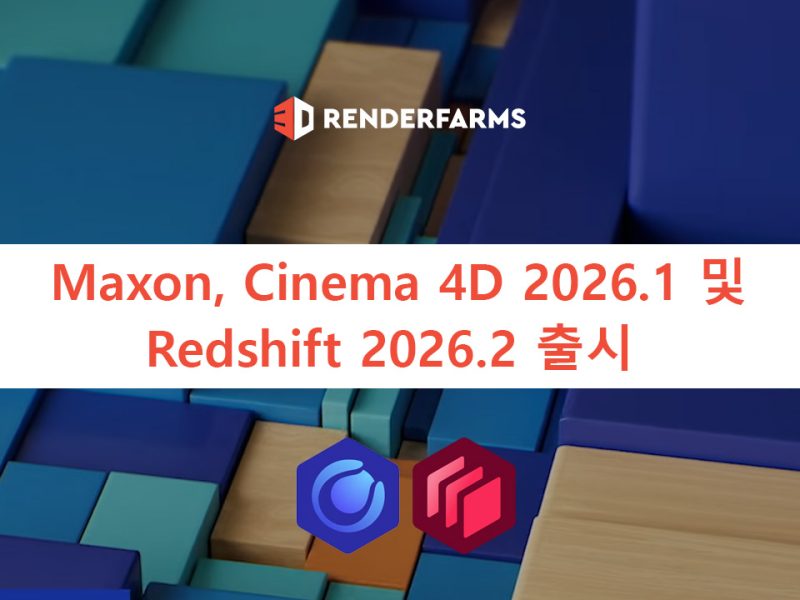Blender를 사용하는 방법?
무료 3D 소프트웨어인 Blender를 사용하는 방법은 무엇입니까?
Blender는 그래픽 디자이너, 아티스트, 애니메이터가 널리 사용하는 인기 있는 무료 3D 소프트웨어입니다. 사용자가 놀라운 3D 모델, 애니메이션 및 시각 효과를 만들 수 있는 강력한 도구와 기능으로 잘 알려져 있습니다. Blender를 처음 접하고 사용법을 배우고 싶다면 이 글이 도움이 될 것입니다. 3Drenderfarms는 Blender 사용의 기본 사항을 다루고 이 강력한 도구를 시작하는 데 도움을 줍니다.
Blender 시작하기
Blender를 사용하는 첫 번째 단계는 소프트웨어를 다운로드하고 설치하는 것입니다. Blender의 최신 버전은 공식 홈페이지에서 찾으실 수 있습니다. Blender를 설치하면 복잡하고 위협적인 인터페이스가 나타납니다. 그러나 걱정하지 마십시오. 조금만 연습하면 곧 Blender의 도구와 기능에 익숙해질 것입니다.
Blender 인터페이스
Blender의 인터페이스는 3D 보기, 도구 모음, 속성 편집기를 포함한 다양한 창과 패널로 구성됩니다. 시작하려면 모델과 애니메이션을 생성할 3D 뷰를 이해하는 것이 중요합니다. 이 창에는 작업 중인 개체가 표시되며 3D 공간에서 해당 개체를 조작할 수 있습니다.
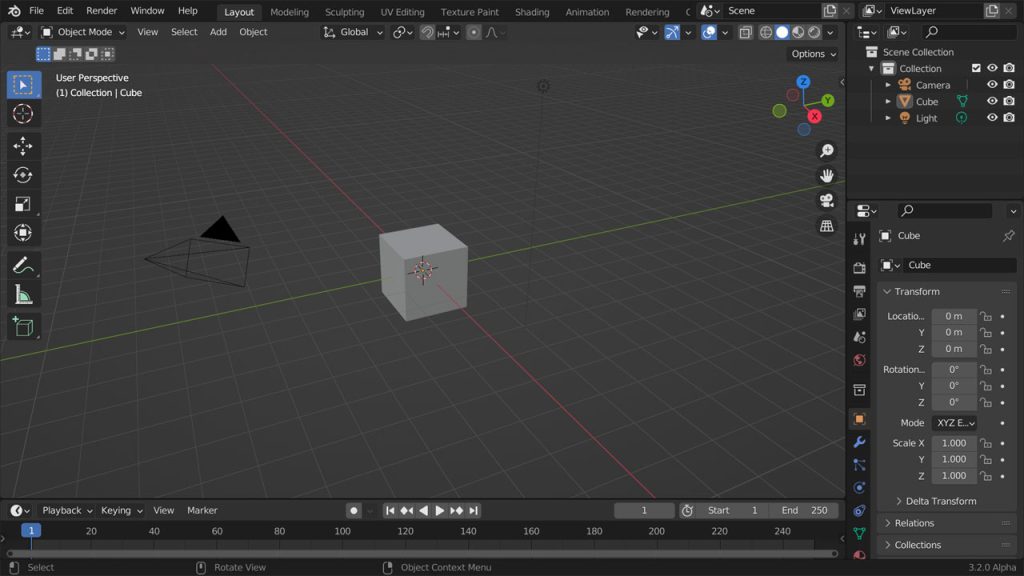
Blender를 사용하는 방법? – Blender 인터페이스
3D 개체 만들기
새로운 3D 개체를 생성하려면 3D 보기 도구 모음에서 “추가” 메뉴를 클릭하세요. 그런 다음 큐브, 구, 원통과 같은 다양한 기본 개체 중에서 선택할 수 있습니다. 다른 소프트웨어에서 만든 모델을 가져오거나 미리 만들어진 모델을 다운로드할 수도 있습니다.
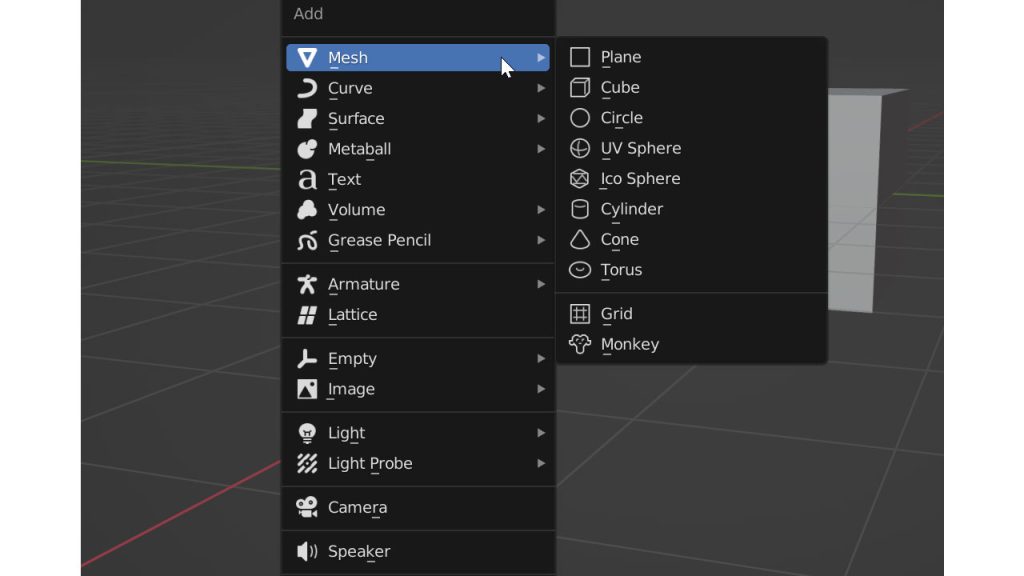
Blender를 사용하는 방법? – 메뉴 추가
3D 개체 조작
개체를 만든 후에는 원하는 모양과 위치를 얻기 위해 개체를 조작해야 합니다. Blender는 변환, 회전, 크기 조절 등 이를 달성하는 데 도움이 되는 다양한 도구를 제공합니다. “T” 키를 누르거나 3D 보기의 도구 모음을 사용하여 이러한 도구에 액세스할 수 있습니다.
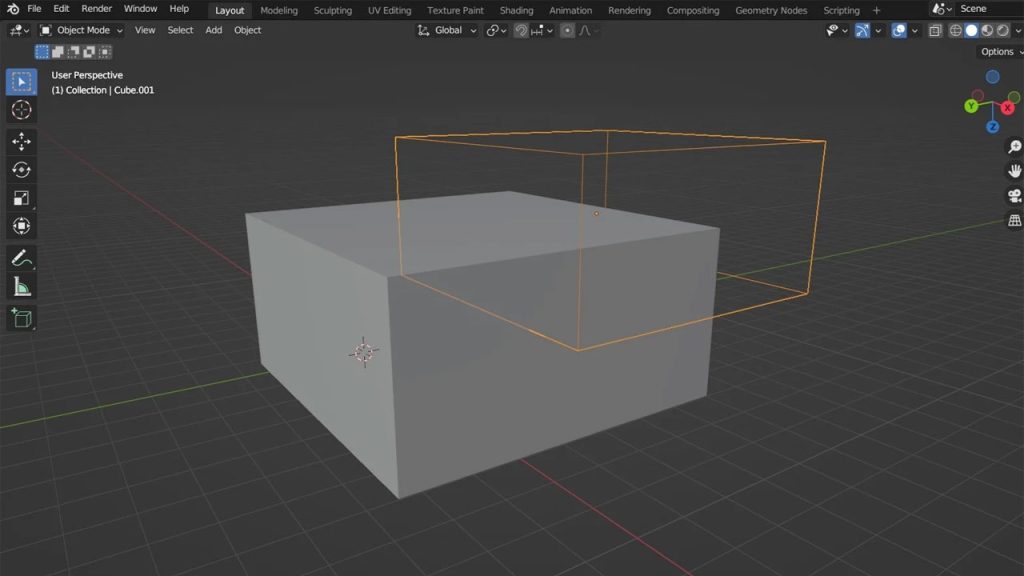
Blender를 사용하는 방법? – 3D 객체 조작
재료와 질감
Blender를 사용하면 3D 개체에 재료와 질감을 추가하여 모양을 향상할 수 있습니다. 개체를 선택하고 속성 편집기에서 “재료” 패널을 열어 재료를 추가할 수 있습니다. 여기에서 개체의 색상, 반사도 및 기타 속성을 조정할 수 있습니다. “텍스처” 패널을 열고 이미지, 절차적 텍스처 등을 포함한 다양한 옵션 중에서 선택하여 텍스처를 추가할 수도 있습니다.
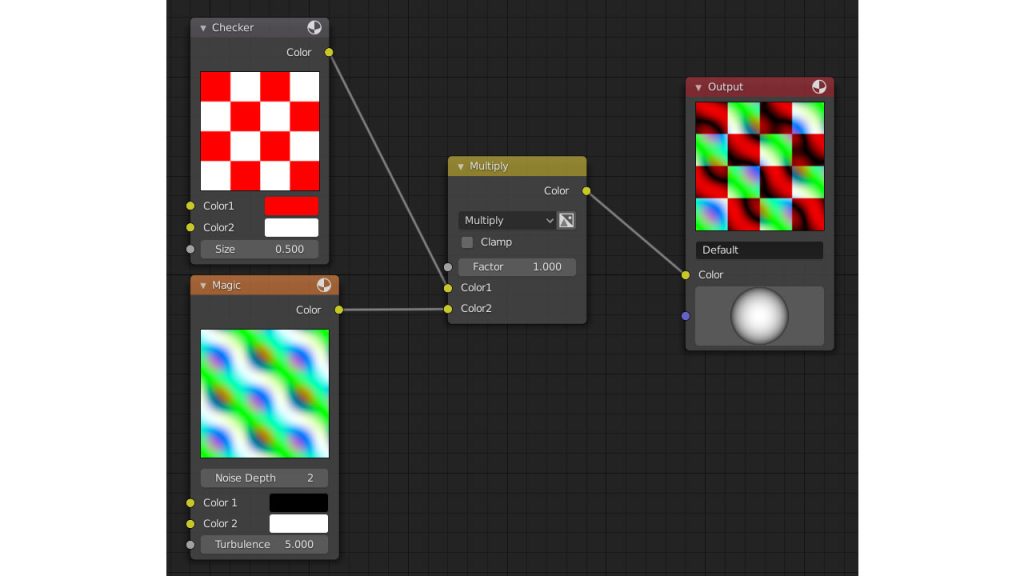
Blender를 사용하는 방법? – 재료와 질감
애니메이션
Blender는 애니메이션 시퀀스를 만드는 데 탁월한 도구입니다. 개체에 애니메이션을 적용하려면 “키프레임” 시스템을 사용해야 합니다. 여기에는 키프레임이라고 알려진 특정 시점에서 개체의 위치, 회전 또는 크기 조정이 포함됩니다. 그런 다음 Blender는 이러한 키프레임 사이를 자동으로 보간하여 부드러운 애니메이션을 만듭니다. 속성 편집기에서 “애니메이션” 패널을 열어 키프레임 시스템에 액세스할 수 있습니다.
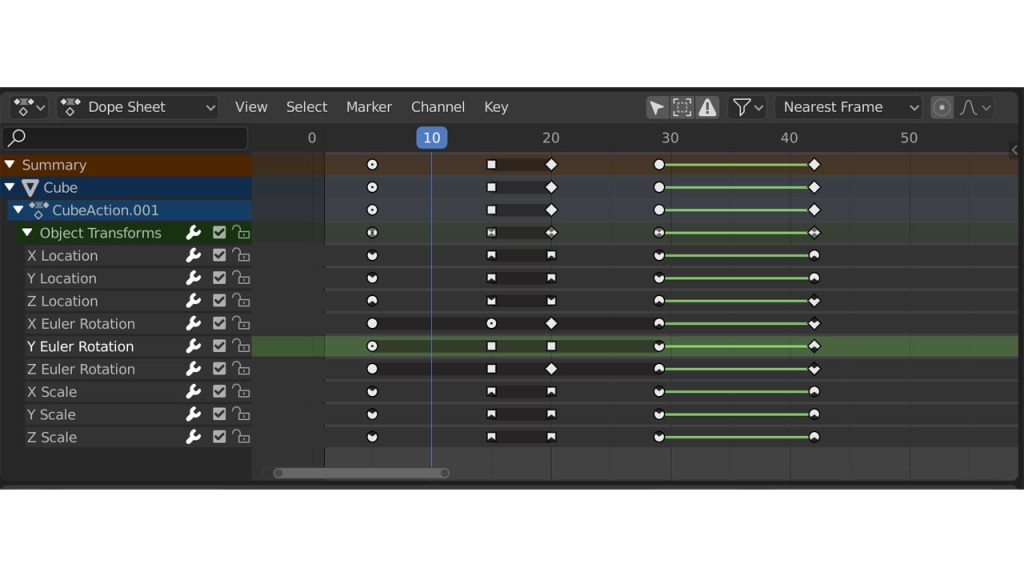
Blender를 사용하는 방법? – 키프레임
렌더링
3D 모델과 애니메이션을 만든 후에는 이를 렌더링하여 최종 이미지나 비디오를 만들어야 합니다. Blender는 Cycles 및 EEVEE를 포함한 다양한 렌더링 옵션을 제공합니다. Cycles는 사실적인 이미지를 생성하는 강력한 물리 기반 렌더러인 반면, EEVEE는 대화형 애플리케이션에 이상적인 실시간 렌더러입니다. 속성 편집기에서 “렌더링” 패널을 열어 렌더링 옵션에 액세스할 수 있습니다.

Blender를 사용하는 방법? – Cycles 렌더링
결론 – Blender를 사용하는 방법?
이것이 무료 3D 소프트웨어인 Blender를 사용하는 방법입니다.
Blender는 건축 시각화부터 비디오 게임 개발까지 광범위한 응용 분야에 사용할 수 있는 강력하고 유연한 3D 소프트웨어입니다. 그러나 Blender를 마스터하는 데는 시간과 연습이 필요하므로 처음에 어렵다고 느껴지더라도 낙심하지 마십시오. 헌신과 끈기를 통해 곧 멋진 3D 모델과 애니메이션을 만들 수 있을 것입니다.
더보기: